Cómo copiar Blu-ray a formato MOV para una reproducción sencilla [alta calidad]
Si no tienes un reproductor de Blu-ray en tu Mac, puedes optar por copiar discos Blu-ray a MOV para reproducirlos fácilmente en Mac/Windows. Además, MOV también es compatible con muchos dispositivos y plataformas, como iPhone/iPad, YouTube y más. Por lo tanto, aquí tienes 5 métodos eficientes para copiar Blu-ray a MOV, para que puedas reproducir y ver rápidamente tus películas Blu-ray en todas partes, incluso si estás de viaje. Continúa leyendo los pasos detallados a continuación y elige la forma adecuada ahora.
Lista de guías
Copiar Blu-ray a MOV en Mac/Windows con alta calidad Cómo usar Handbrake para copiar un disco Blu-ray a formato MOV La forma rápida de copiar Blu-ray a MOV con VLC Media Player 2 herramientas profesionales más para convertir Blu-ray a MOVCopiar Blu-ray a MOV en Mac/Windows con alta calidad
Para copiar rápidamente un disco Blu-ray a MOV para dispositivos Mac/iOS, debe optar por Destripador de DVD 4Easysoft, ya que admite aceleración de GPU con una velocidad 60 veces más rápida. Además, ¡no necesita preocuparse por la calidad! Este extractor de Blu-ray a MOV le permite ajustar los parámetros y mejorar los videos, lo que le brindará una maravillosa experiencia visual y de audio en todos los dispositivos. También tiene funciones de edición avanzadas, en las que puede agregar subtítulos/pistas de audio, aplicar efectos, agregar marcas de agua, recortar videos MOV extraídos, etc.

Copia todos los formatos ISO/DVD/Blu-ray a MOV o dispositivos iOS con configuraciones preestablecidas.
Proporciona aceleración de GPU para copiar discos Blu-ray grandes rápidamente al mismo tiempo.
Ajuste la resolución de salida, la velocidad de cuadros y más configuraciones para mantener una alta calidad.
Herramientas más avanzadas para comprimir el tamaño de video Blu-ray, agregar efectos/filtros y más.
100% seguro
100% seguro
Paso 1Ejecute 4Easysoft DVD Ripper en Windows o Mac e inserte el disco Blu-ray. Luego, haga clic en la lista desplegable "Cargar DVD" y elija la opción "Cargar disco Blu-ray".

Paso 2Haga clic en la "Lista completa de títulos" para seleccionar los capítulos que desee copiar a MOV. También puede recortar, cortar, rotar y agregar efectos a los videos Blu-ray con los botones "Editar" o "Cortar".

Paso 3Haga clic en el botón "Copiar todo a" y elija la opción "Copiar a video/audio". En la lista "Video", puede hacer clic en el formato "MOV" para copiar el disco Blu-ray a MOV.

Etapa 4Después de hacer clic en el botón "Aceptar", puede hacer clic en el botón "Copiar todo" en la esquina inferior derecha. Por supuesto, puede configurar el destino como desee.

Cómo usar Handbrake para copiar un disco Blu-ray a formato MOV
Handbrake es un programa gratuito para copiar Blu-ray a MOV en Windows y Mac, pero los formatos de salida están limitados a MP4, MOV y MKV. Además, ofrece muchas funciones de edición potentes pero complejas, como recorte de vídeo, ajuste de subtítulos y más. También puedes ajustar la calidad hasta una resolución de 4K y 24 fps para copiar discos Blu-ray a MOV.
Paso 1Inicia Handbrake en Mac después de insertar el disco Blu-ray en la unidad de tu computadora. Haz clic en el botón "Fuente" y elige las películas del disco Blu-ray que deseas copiar.
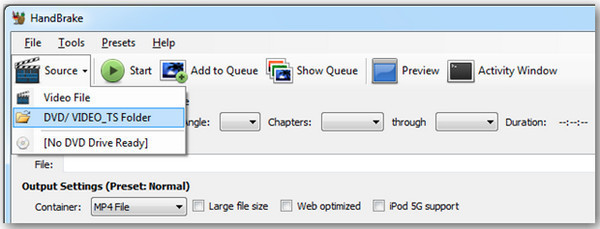
Paso 2Vaya al menú desplegable "Título" y elija el que coincida con la duración de las películas Blu-ray elegidas. A continuación, vaya a "Contenedor" en "Configuración de salida" y elija "MOV" como salida final.

Paso 3 Cuando hayas terminado con todos los ajustes, haz clic en el botón "Iniciar" y sigue el proceso. Después de la conversión de Blu-ray a MOV, busca tu archivo y disfruta de tus películas Blu-ray en Mac.
La forma rápida de copiar Blu-ray a MOV con VLC Media Player
Además de Handbrake, VLC Media Player también es una herramienta fácil de usar para copiar Blu-ray a MOV y reproducir videos en Windows/Mac/Linux. Admite la carga de discos DVD/Blu-ray y la exportación a varios formatos de video/audio como desee. Sin embargo, hay pocas configuraciones de salida para personalizar, lo que comprometerá la alta calidad original.
Paso 1Abra VLC Media Player y haga clic en el menú "Multimedia". Luego, haga clic en el botón "Convertir/Guardar" para continuar.

Paso 2En la ventana emergente, debe hacer clic en el botón "Disco", marcar la opción "Blu-ray" y hacer clic en el botón "Explorar" para agregar su disco. Haga clic en el botón "Convertir/Guardar".
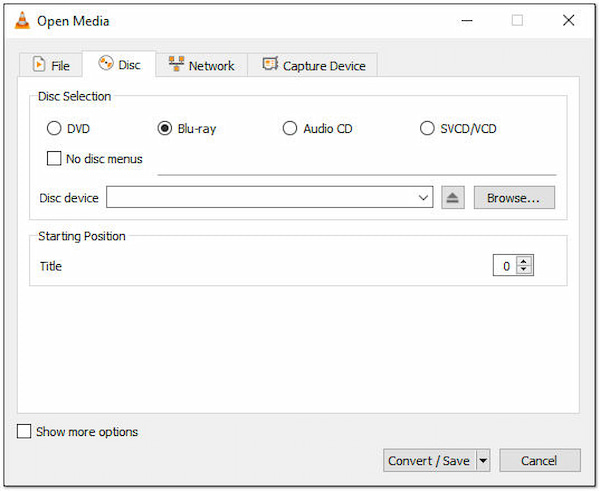
Paso 3Después de eso, puede elegir la opción "H.264+MOV" de la lista desplegable "Perfil". Por último, seleccione el destino deseado y haga clic en el botón "Guardar" para comenzar a copiar el Blu-ray a MOV.
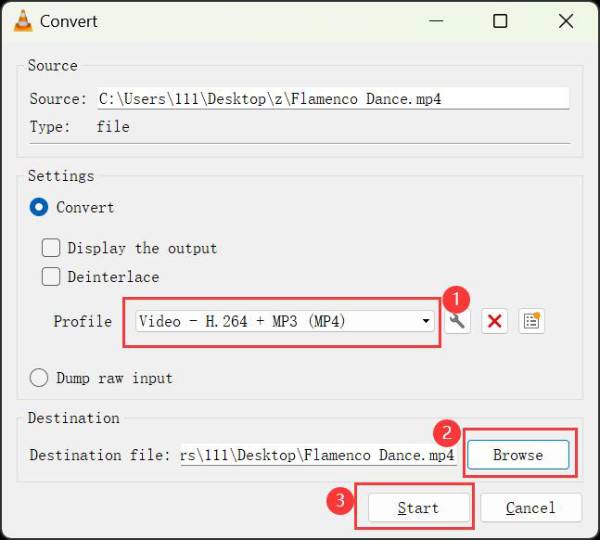
2 herramientas profesionales más para convertir Blu-ray a MOV
¿Quieres comparar más herramientas para convertir Blu-ray a formato MOV? Aquí tienes 2 programas profesionales para copiar Blu-ray entre los que puedes elegir. Sigue leyendo para conocer sus características y los pasos detallados para copiar Blu-ray a formato MOV.
1. Extractor de Blu-ray DumboFab
Este convertidor de Blu-ray a MOV es conocido por su salida de alta calidad, varios formatos y rápida velocidad de procesamiento. Incluso puedes conservar los subtítulos y las pistas de audio originales de tus películas Blu-ray. Pero la interfaz del software está desactualizada y hay pocas herramientas de edición para personalizar el disco.
Paso 1Después de insertar el disco Blu-ray, inicie el reproductor de Blu-ray DumboFab y haga clic en el botón "Cargar disco" para agregar el Blu-ray. Ahora puede seleccionar los títulos que desee copiar.
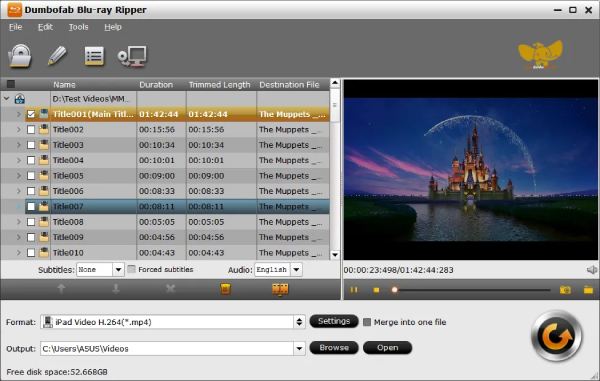
Paso 2Haga clic en el botón "Video común" y luego en el botón "MOV-QuickTime" en la ventana "Perfil". También puede elegir aquí el dispositivo deseado con la configuración predeterminada.
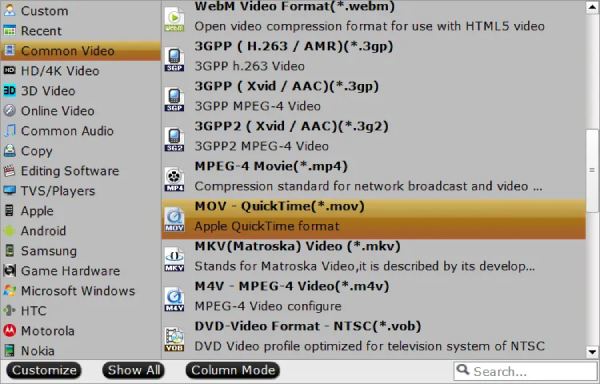
Paso 3Además, puedes seleccionar los subtítulos y las pistas de audio según tus necesidades. Por último, haz clic en el botón "Convertir" para copiar el disco Blu-ray a MOV para QuickTime.
2. Convertidor de vídeo AVS
Esta herramienta sirve principalmente para convertir vídeos y copiar discos Blu-ray/DVD con pasos sencillos. Incluso puede trabajar con películas Blu-ray 3D y hacer que se puedan reproducir en todos los dispositivos. Pero la calidad de salida está configurada en 1080P HD, lo que puede provocar una pérdida de calidad en los Blu-ray 4K.
Paso 1Abra AVS Video Converter e inserte el disco Blu-ray. Haga clic en el botón "Explorar" para cargar el disco.
Paso 2Seleccione el formato "MOV" en la lista desplegable "Perfil" y también puede hacer clic en el botón "Avanzado" para configurar más parámetros, como la calidad, la tasa de bits y más. Por último, haga clic en el botón "Convertir ahora" para guardar las películas MOV copiadas.
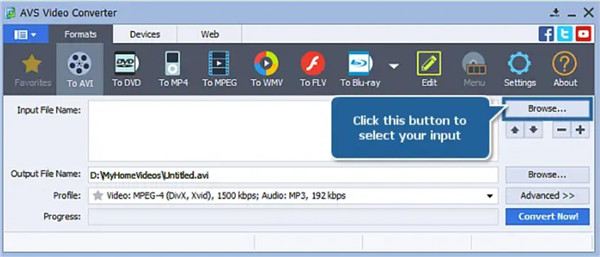
Conclusión
Los 5 programas mencionados son excelentes programas para copiar Blu-ray a formato MOV. Con todos ellos, puedes reproducir fácilmente películas Blu-ray a través de QuickTime en Mac. Pero si quieres convertir sin problemas tus Blu-ray a formato digital y no quieres restricciones, 4Easysoft DVD Ripper estará encantado de ayudarte. Este DVD Ripper tiene un procesador multinúcleo que te permite tener un proceso de copia de DVD sin problemas y exportar videos MOV de alta calidad.
100% seguro
100% seguro


